監査ログ
監査ログには、ユーザーが実行したアクションの詳細が含まれます。これには、ログイン/ログアウトアクティビティ、プロファイル、ルール、ゲートウェイの作成、削除、更新、有効化、無効化などのアクション、または Multicloud Defense ソリューションの設定および運用に関連するユーザーアクティビティが含まれますが、これらに限定されません。
[時間フォーマット(Time Format)]
ログは、UTC(協定世界時)または現地時間の形式で表示できます。[ローカル(Local)] は、設定されたユーザーのタイムゾーンを意味します。たとえば、米国/太平洋時間です。ログの日付と時刻は ISO 8601 形式で表示されます(省略なしの日付、時、分、秒、および小数点以下の秒数:YYYY-MM-DD
T HH:MM:SS:S)。例:2020-11-22T10:58:46.820
異なる時間形式を選択または切り替えるには、次に示すようにオプションボタンをクリックします。

タイムフレーム(Timeframe)
ログは、15 分から 30 日の増分オプション、またはカスタムタイムフレームで表示できます。タイムフレームを選択または切り替えるには、次に示すようにドロップダウンメニューをクリックしてタイムフレームを選択します。
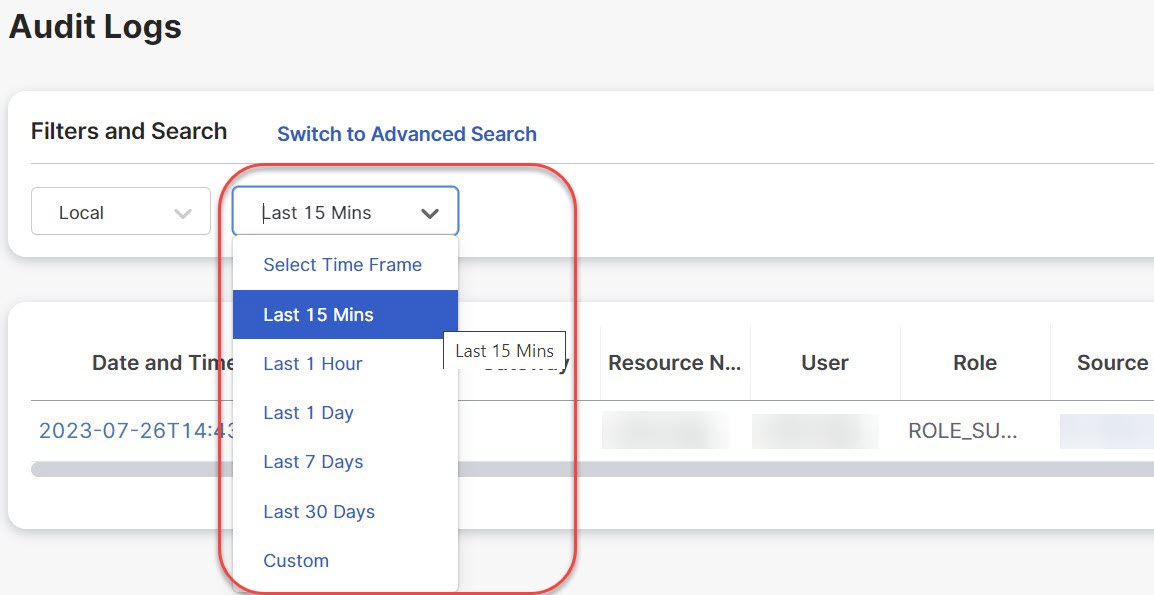
カスタムタイムフレームの場合は、[カスタム(Custom)] を選択し、カレンダーオブジェクトをクリックして [開始(Start)]、[終了(End)] の日付または時刻を選択してから、[保存(Save)] をクリックします。
Search Filter
ログは、検索機能と監査ログフィールドを使用してフィルタ処理できます。監査ログフィールドは、[アクション(Action)]、[タイプ(Type)]、[送信元IP(Source IP)]、[ユーザー(User)]、[ゲートウェイ(Gateway)]、[CSPアカウント(CSP
Account)]、[ロール(Role)] です。
1 つまたは複数のフィールドで監査ログをフィルタリングするには、次の手順を実行します。
手順
|
ステップ 1 |
[検索(Search)] フィールドを左クリックして、プルダウンメニューにアクセスします。 
|
|
ステップ 2 |
フィールドを選択します。 |
|
ステップ 3 |
目的の検索文字列を入力します。 |
|
ステップ 4 |
必要に応じて、検索条件にフィールドを追加します。 例:「DELETE」 でフィルタリングされ、実行したユーザーに「steve」という文字列が含まれるアクションが、フィルタ条件と結果に表示されます。 |
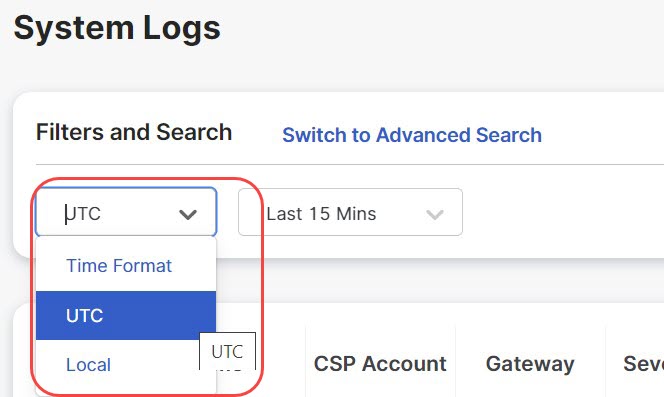
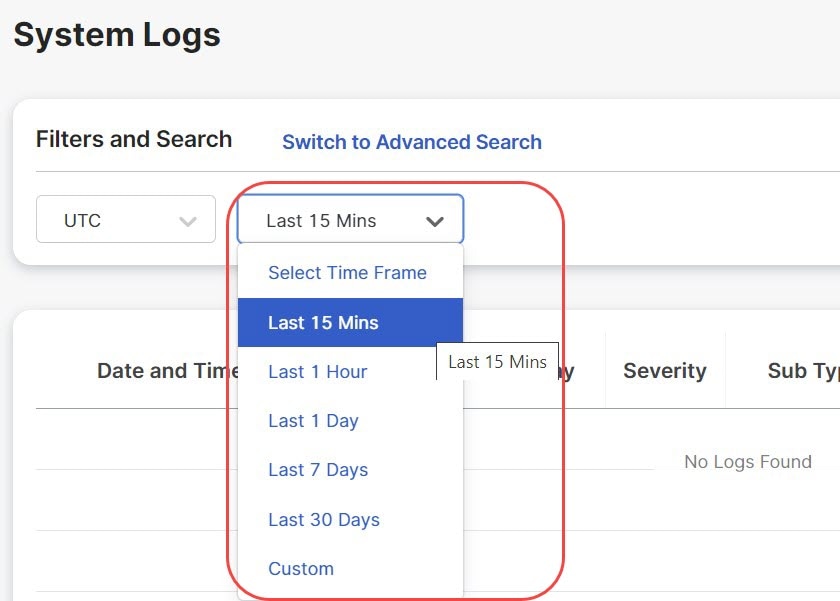
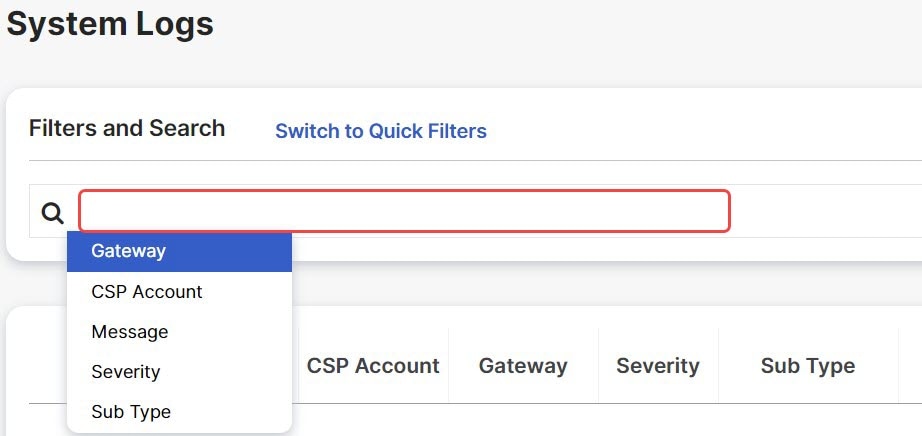
 フィードバック
フィードバック